الآن ، من المحتمل أن تعرف تنسيق صورة HEIC. إذا لم يكن الأمر كذلك ، فإن HEIC هو تنسيق جديد نسبيًا ، حيث يستغرق مساحة أقل بنسبة 40٪ تقريبًا من تنسيق صورة JPG الشهير دون المساس بجودة الصورة.
نظرًا لأن HEIC يستغرق حوالي نصف مساحة JPG ، بدأت Apple في استخدام تنسيق الصورة الأقل شهرة في أجهزة iPhone الخاصة بهم وجعل تنسيق الصورة شائعًا بين عشية وضحاها.

لدى أجهزة Apple iPhone التي تعمل بنظام iOS 11 أو إصدار أحدث خيار حفظ الصور الملتقطة في HEIC بدلاً من JPG لتوفير المساحة. إذا كنت تمتلك طراز iPhone بحجم 32 جيجابايت أو 64 جيجابايت ، فمن المنطقي أن يتم تمكين تنسيق صورة HEIC واستخدامه على جهاز iPhone الخاص بك. في حين أن iPhone 7 والإصدارات الأحدث يمكنها تحويل HEIC تلقائيًا إلى JPG أثناء نقلها إلى جهاز الكمبيوتر الخاص بك ، فقد ترغب في الاحتفاظ بتنسيق الصورة الأصلي لتوفير مساحة على جهاز الكمبيوتر لديك أيضًا. ولكن كيف يمكنك فتح تلك الصور HEIC على جهاز كمبيوتر يعمل بنظام Windows 7 أو Windows 8 / 8.1 لأن التنسيق غير مدعوم؟
لا يدعم Windows 7 و Windows 8.1 تنسيق صورة HEIC خارج الصندوق حيث لم يكن HEIC موجودًا في ذلك الوقت. في الواقع ، لم يدعم Windows 10 1709 والإصدارات السابقة تنسيق صورة HEIC. قدمت Microsoft الدعم لـ HEIC فقط مع الإصدار 1803 (تحديث أبريل 2018 لنظام التشغيل Windows 10) الذي تم إصداره في أبريل 2018.
افتح صور HEIC في Windows 7 و Windows 8 / 8.1
إذا كنت لا تزال تستخدم Windows 7 أو Windows 8 / 8.1 لسبب ما وتريد فتح وعرض تنسيق صورة HEIC / HEIF على جهاز الكمبيوتر الخاص بك ، فلن يكون لديك خيار سوى الذهاب إلى أدوات الجهات الخارجية.
CopyTrans HEIC هو مكون إضافي مجاني لنظام التشغيل Windows لتمكين مستخدمي الكمبيوتر من فتح وعرض صور HEIC / HEIF بسهولة. الشيء الجيد هو أنه يمكنك فتح HEIC / HEIF في عارض الصور الافتراضي (Windows Photo Viewer في Windows 7 و Windows 8) بمجرد تثبيت CopyTrans HEIC على جهاز الكمبيوتر الخاص بك. بالإضافة إلى ذلك ، سيمكن أيضًا الصور المصغرة لصور HEIC في مستكشف Windows (لم ينجح ذلك بالنسبة لنا).
لا يمكّنك البرنامج من عرض صورة HEIC / HEIF فحسب ، بل يتيح لك أيضًا تحويل HEIC إلى JPEG عند الحاجة. للقيام بذلك ، انقر بزر الماوس الأيمن فوق تنسيق صورة HEIC / HEIF ، ثم انقر فوق تحويل إلى JPEG مع خيار CopyTrans.
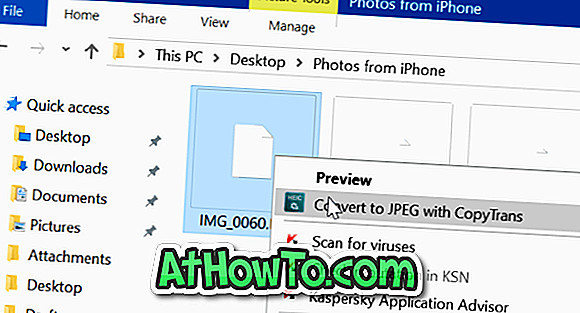
كما ذكرنا سابقًا ، فإن CopyTrans HEIC يجب أن يكون لديه برنامج لمستخدمي iPhone الذين يقومون غالبًا بالنسخ الاحتياطي وعرض البيانات على أجهزة الكمبيوتر التي تعمل بنظام Windows 7 و Windows 8 / 8.1.
يرجى ملاحظة أنك لن تتمكن من فتح مقاطع فيديو HEVC حتى بعد تثبيت البرنامج المساعد CopyTrans HEIC على جهاز الكمبيوتر الخاص بك.
تفضل بزيارة الرابط التالي لتنزيل أحدث إصدار من CopyTrans HEIC.
تحميل CopyTrans HEIC














